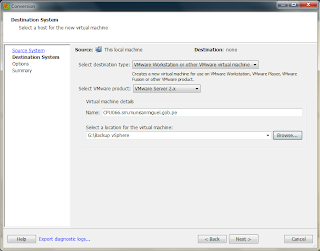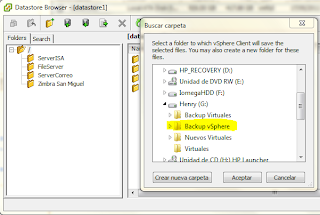Desde la pagina de Vmware bajamos el Vmware vCenter Converter, no olvidar que para bajar algun software desde la pagina de Vmware debes estar logueado, es sencillo asi que a loguearte.
1.- Ejecutamos ya instalado el Vmware vCenter Converter y nos conectamos en el servidor local.

2.- Despues de conectarnos lo siguiente ya es sencillo, nos aparace la siguiente ventana y accederemos a las opciones: presionamos convert machine/powered-on machine/this local machine en seleccion de tipo vamos elegir lo siguiente WMware WorkStation or other VMware Virtual Machine, en seleccion de producto les recomiendo usen Vmware Server 2.x para name por defecto no dara el nombre del equipo que vamos a virtualizar y debajo seleccionamos la ruta donde se alojara nuestra maquina virtual.
3.- Despues dar next ya estamos listo para convertir nuestra maquina fisico a logico vmware, nos entontramos con una opcion que nos permite, reducir la memoria o elegir entre que unidades y cuanto de espacio de nuestra maquina fisico queremos convertir a virtual, chequear la imagen.
espero les sirva y nos vemos hasta el proximo manual...